Korišćenje predložaka sajtova za komunikaciju, prikazivanje i prazno obaveštenje sistema SharePoint Standard
Applies To
SharePoint u sistemu Microsoft 365 Office za preduzećaSharePoint sajt za komunikaciju je odlično mesto za emitovanje informacija drugima. Delite vesti, izveštaje, ažuriranja statusa i još mnogo toga u vizuelno privlačnog formatu. Koristite sajtove za komunikaciju da biste angažovali i informisali široku publiku.
-
Kreiranje portala, sektora ili lokacija specifičnih za projekat
-
Deljenje vesti, objava i događaja preduzeća
-
Engage tuceta ili hiljada gledaoca
Ako vam je potrebna lokacija za saradnju sa timom, koristite lokaciju tima .
Osnovne opcije predloška sajta za komunikaciju
Kada kreirate sajt za komunikaciju u sistemu SharePoint, možete početi sa praznom lokacijom ili odabrati jedan od drugih predložaka lokacije, od kojih svaki dolazi sa podrazumevanim skupom veb segmenata. Neke od opcija predloška sajta za komunikaciju su:
-
Standardna komunikacija za deljenje informacija kao što su vesti, događaji i drugi sadržaj.
-
Prikažite da biste koristili fotografije ili slike za prikazivanje proizvoda, tima ili događaja.
-
Prazno da biste kreirali sopstveni dizajn.
Napomena: Standardni sajt za komunikaciju je podrazumevani SharePoint sajt za komunikaciju.
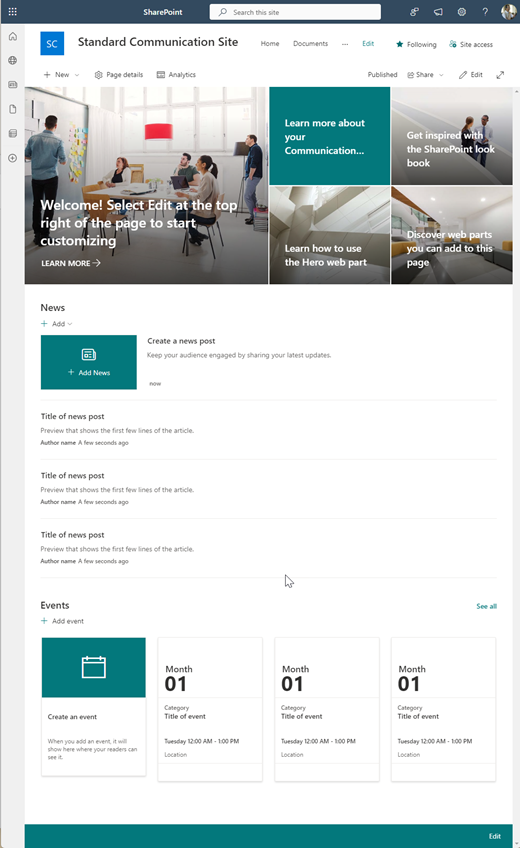
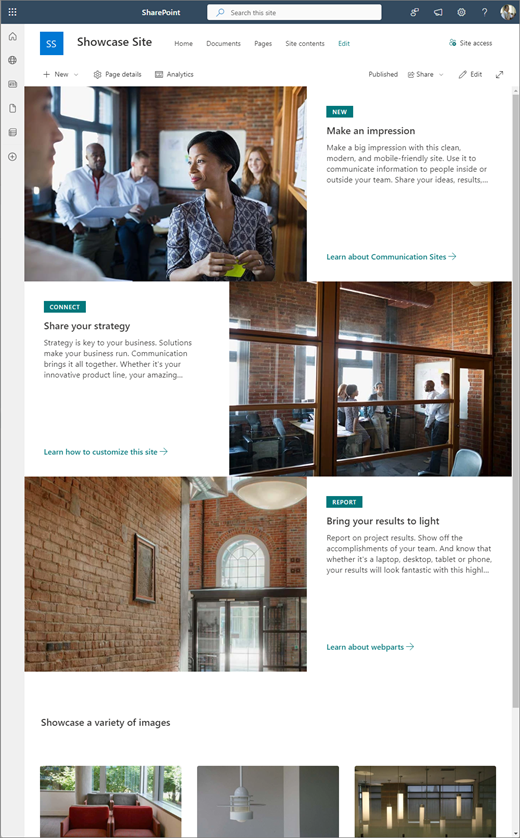
Pratite dolenavedene korake da biste kreirali, prilagodili i delili sajt za komunikaciju.
Počnite tako što ćete kreirati novi sajt za komunikaciju. Podrazumevano ćete dobiti novi standardni predložak sajta za komunikaciju.
Da biste pregledali više predložaka sajta za komunikaciju, izaberite stavku Postavke, a zatim predlošci lokacije da biste prikazali opcije predloška.
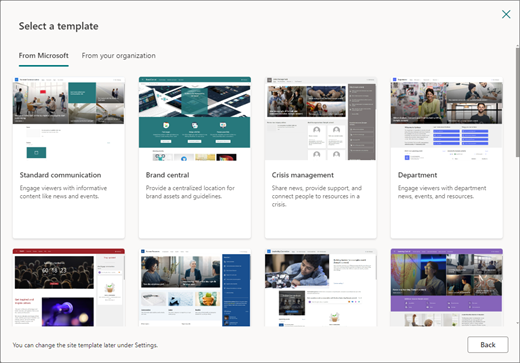
1. Standardni sadržaj sajta za komunikaciju
Kada odaberete predložak standardne lokacije za komunikaciju, dobijate matičnu stranicu koja uključuje nekoliko veb segmenata spremnih za prilagođavanje. Veb segmenti koji su podrazumevano uključeni na sajtu za komunikaciju koji koristi standardni dizajn komunikacije su:
-
Heroj: Koristite veb segment Heroj da biste postavili fokus i vizuelni interes na stranicu. U veb segmentu Heroj možete da prikažete do pet stavki i možete da dodate privlacne slike da biste skrenuli pažnju na svaku od njih. Više informacija potražite u članku Korišćenje veb segmenta Heroj na modernoj stranici.
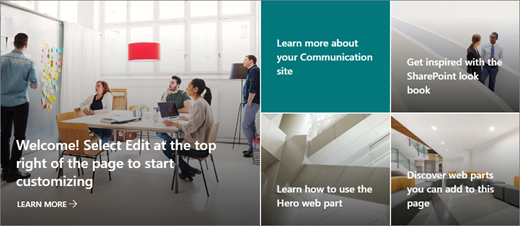
-
Vesti: Možete da zadržite svoj tim u toku, kao i da ih uključite u važne ili zanimljive priče pomoću veb segmenta Vesti. Više informacija potražite u članku Korišćenje naslova vesti i veb segmenata liste vesti na modernoj stranici.
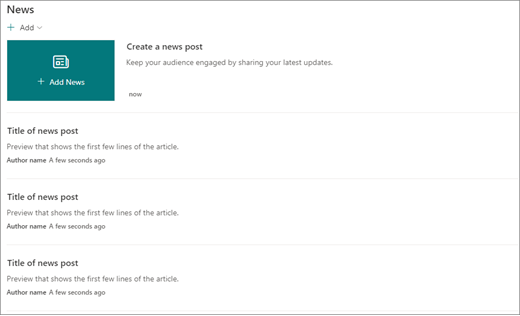
-
Događaji: Prikažite predstojeće događaje pomoću veb segmenta "Događaji". Više informacija potražite u članku Korišćenje veb segmenta "Događaji".
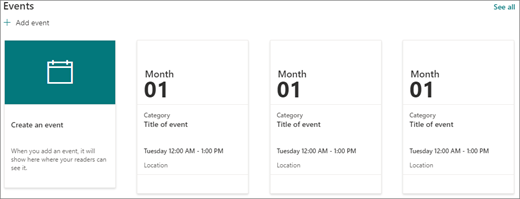
-
Dokumenti: Prikazuje podrazumevanu biblioteku dokumenata na matičnoj stranici gde možete direktno da otvarate i uređujete dokumente. Možda ćete želeti da dodate veb segment istaknutog sadržaja koji vam omogućava da dinamički prikazujete dokumente iz biblioteke, lokacije, kolekcije lokacija ili svih lokacija. Više informacija potražite u članku Korišćenje veb segmenta istaknutog sadržaja.
2. Prikaži sadržaj lokacije
Predložak Showcase lokacije se dobija i sa matičnom stranicom koja uključuje nekoliko veb segmenata spremnih za prilagođavanje. Evo veb segmenata koji su podrazumevano uključeni na sajtu za komunikaciju koji koristi predložak Showcase:
-
Heroj: Koristite veb segment Heroj da biste postavili fokus i vizuelni interes na stranicu. Pomoću predloška Showcase možete da odaberete neki od dva rasporeda, pločicu i sloj i dodate privlačnu slike da biste privukli pažnju na svaku stavku. Više informacija potražite u članku Korišćenje veb segmenta Heroj na modernoj stranici.
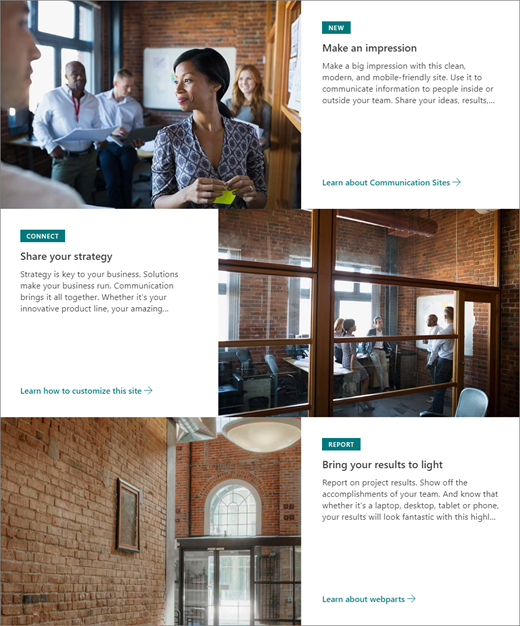
-
Galerija slika: Koristite veb segment Galerija slika da biste delili kolekcije slika na stranici. Više informacija potražite u članku Korišćenje veb segmenta Galerija slika.
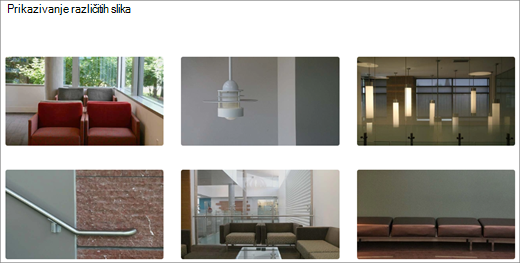
3. Prazan sadržaj lokacije
Kada počnete od prazne lokacije za komunikaciju, nema potrebe da uklanjate veb segmente koji vam nisu potrebni. Samo odaberite raspored na stranicii dodajte veb segmente koje želite da koristite pomoću okvira sa 
Prilagodite izgled lokacije, navigacijulokacije, veb segmente i sadržaj tako da odgovaraju potrebama gledaoca i organizacije. Prilikom pravljenja prilagođavanja, uverite se da je lokacija u režimu uređivanja tako što ćete izabrati stavku Uredi u gornjem desnom uglu lokacije. Dok radite, izaberite stavku Sačuvaj kao radnu verziju da biste sačuvali izmene bez objavljivanja u prikazivačima ili Ponovo objavite promene da bi ispravke učinile dostupnim korisnicima.
-
Uredite biblioteke dokumenata tako što ćete ažurirati imena fascikli iotpremiti resurse.
-
Uredite i prilagodite navigaciju lokacije.
-
Promenite izgled lokacije prilagođavanjem teme, logotipa, rasporeda zaglavlja i izgleda lokacije.
-
Dodajte ili uklonite stranice na ovu lokaciju ili navigaciju lokacije da biste prilagodili postojeći sadržaj.
-
Odaberite da povežete ovu lokaciju sa sajtom čvorišta u okviru organizacije ili po potrebi dodajte ovu lokaciju postojećoj navigaciji sajta čvorišta .
Delite sajt sa drugima kada prilagodite sajt, pregledate da li je tačno i objavite konačnu radnu verziju.
-
Izaberite stavku Postavke, a zatim dozvole za lokaciju.
-
Izaberite stavkuDelite sajt.
-
U okno Deljenje sajta unesite imena svih korisnika kojima želite da odobrite pristup sadržaju lokacije i izaberite njihov nivo kontrole ("Čitanje", "Uređivanje", "Puna kontrola"). Možete da odaberete stavku Svi osim spoljnih korisnika ako želite da svi u organizaciji imaju pristup lokaciji. Podrazumevani nivo dozvole je Čitanje.
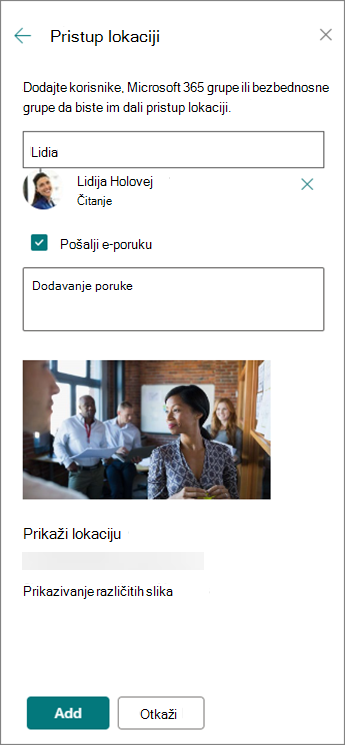
-
Unesite opcionalnu poruku za slanje sa obaveštenjem putem e-pošte koje će se slati kada se lokacija deli ili opozovite izbor u polju za potvrdu Pošalji e-poruku ako ne želite da pošaljete e-poruku.
-
Izaberite stavku Dodaj kada završite sa dodavanjem članova i postavkama dozvola.
Kada kreirate i pokrenete sajt, sledeća važna faza je održavanje sadržaja lokacije. Uverite se da imate plan da sadržaj i veb segmente održavate aћurnim.
Najbolje prakse održavanja lokacije:
-
Plan za održavanje lokacije – Uspostavite plan za pregled sadržaja lokacije po potrebi da biste se uverili da je sadržaj i dalje tačan i relevantan.
-
Redovno objavljujte vesti – Distribuirajte najnovije objave, informacije i status u celoj organizaciji. Saznajte kako da dodate objavu vesti na sajt tima ili sajt za komunikaciju i prikažete drugim osobama koje će objavljivati objave kako mogu da koriste SharePoint vesti.
-
Proverite veze i veb segmente – Ažurirajte veze i veb segmente da biste se uverili da koristite punu vrednost lokacije.
-
Koristite analitiku da biste poboljšali angažovanje – prikažite upotrebu sajta pomoću ugrađenog izveštaja o korišćenju da biste dobili informacije o popularnom sadržaju, posetama lokacijama i još mnogo toga.
-
Povremeno pregledajte postavke sajta – Kada kreirate lokaciju u sistemu SharePoint, možete da menjate postavke , informacije o sajtu i dozvole za lokaciju.
Saznajte više o sajtovima za komunikaciju i sistemu SharePoint
Saznajte više o planiranju, izgradnjii održavanju SharePoint sajtova.
Pogledajte još predložaka SharePoint lokacije.










